win8系统放大镜在哪,怎么打开win8系统放大镜
时间:2016-02-25 来源:互联网 浏览量:
win8系统里面有一个放大镜功能大家知道吗,适合上班族做工作报告或者演示某操作的时候放大细节使用。但是还有部分用不知道win8系统放大镜在哪,下面就跟大家说说win8系统放大镜怎么打开。
系统下载推荐:win8系统下载纯净版
打开win8系统放大镜的方法:
方法一:
1、按下Win+X,然后进入控制面板;
2、打开控制面板,选择轻松使用;
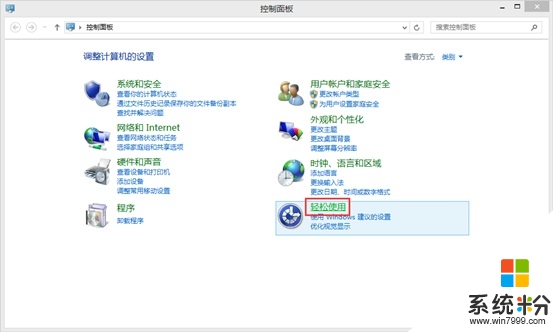
3、然后点击“轻松使用设置中心”;
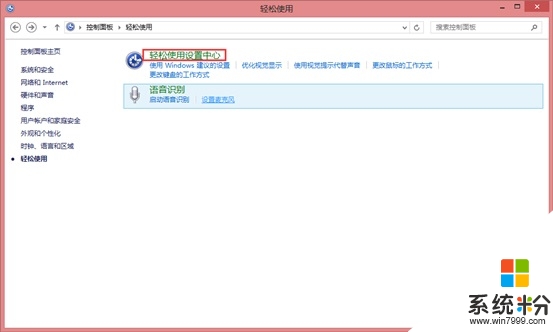
4、然后启动放大镜选项;
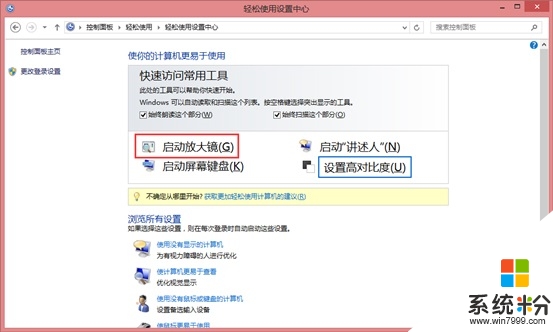
方法二:
还有一种方法,打开“运行”(Win键+R键),输入“magnify”;
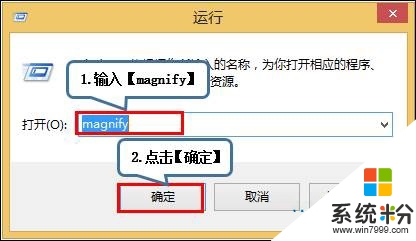
方法三:
快捷键:开启放大镜“Win键+加号键”,缩小放大镜“Win键+减号键”,关闭放大镜“Win键+ESC键”。
可以看到打开Win8系统放大镜的方法还是有很多种的,小编本人比较推荐第三种方法,使用快捷键打开Win8放大镜,方便有快捷。
我要分享:
Win8系统教程推荐
- 1 找回win8纯净版系统语言栏的操作方法有哪些 如何找回win8纯净版系统语言栏的操作
- 2 Win8.1正式版怎样自动导出iPhone照片和视频 Win8.1正式版自动导出iPhone照片和视频的方法有哪些
- 3 win8电脑家庭组提示无法正常退出怎么解决? win8电脑家庭组提示无法正常退出怎么处理?
- 4win8系统宽带怎样设置自动联网? win8系统宽带设置自动联网的方法有哪些?
- 5ghost Win8怎样设置开机自动联网 ghost Win8设置开机自动联网的方法有哪些
- 6ghost win8系统语言栏不见如何找回 ghost win8系统语言栏不见找回的方法有哪些
- 7win8重命名输入法不能正常切换的解决办法有哪些 win8重命名输入法不能正常切换该如何解决
- 8Win8分屏显示功能使用的方法有哪些 Win8分屏显示功能如何使用
- 9怎样让win8电脑兼容之前的软件? 让win8电脑兼容之前的软件的方法有哪些?
- 10怎样解决ghost win8频繁重启的烦恼 解决ghost win8频繁重启的烦恼的方法
